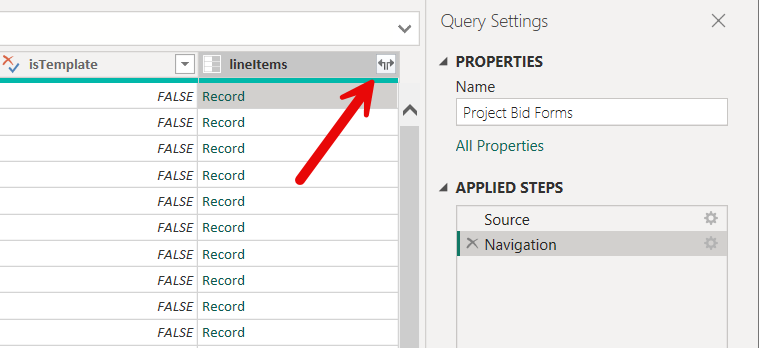BuildingConnected (Beta)
Not
Aşağıdaki bağlayıcı makalesi, bu bağlayıcının sahibi ve Microsoft Power Query Bağlayıcısı Sertifika Programı'nın bir üyesi olan Autodesk tarafından sağlanır. Bu makalenin içeriğiyle ilgili sorularınız varsa veya bu makalede görmek istediğiniz değişiklikler varsa Autodesk web sitesini ziyaret edin ve oradaki destek kanallarını kullanın.
Özet
| Öğe | Açıklama |
|---|---|
| Sürüm Durumu | Önizle |
| Ürünler | Power BI (Anlam modelleri) Power BI (Veri Akışları) Doku (Veri Akışı 2. Nesil) |
| Desteklenen Kimlik Doğrulama Türleri | Autodesk hesabı |
| İşlev Başvurusu Belgeleri | — |
Önkoşullar
BuildingConnected bağlayıcısını kullanmak için AutodeskID'nize bağlı bir BuildingConnected hesabınız olmalıdır. Fırsat verilerine erişmek için etkin bir Bidboard Pro aboneliği ve TradeTapp verileri için etkin bir TradeTapp aboneliği gerekir.
Desteklenen Özellikler
- İçeri Aktar
- BuildingConnected ve TradeTapp hesaplarını destekler
BuildingConnected verilerine bağlanma
BuildingConnected verilerine bağlanmak için:
Power BI Desktop'taki Giriş şeridinden Veri Al'ı seçin. Soldaki kategorilerden Çevrimiçi Hizmetler'i seçin, BinaBağlantılı ve TradeTapp'i ve ardından Bağlan'ı seçin.
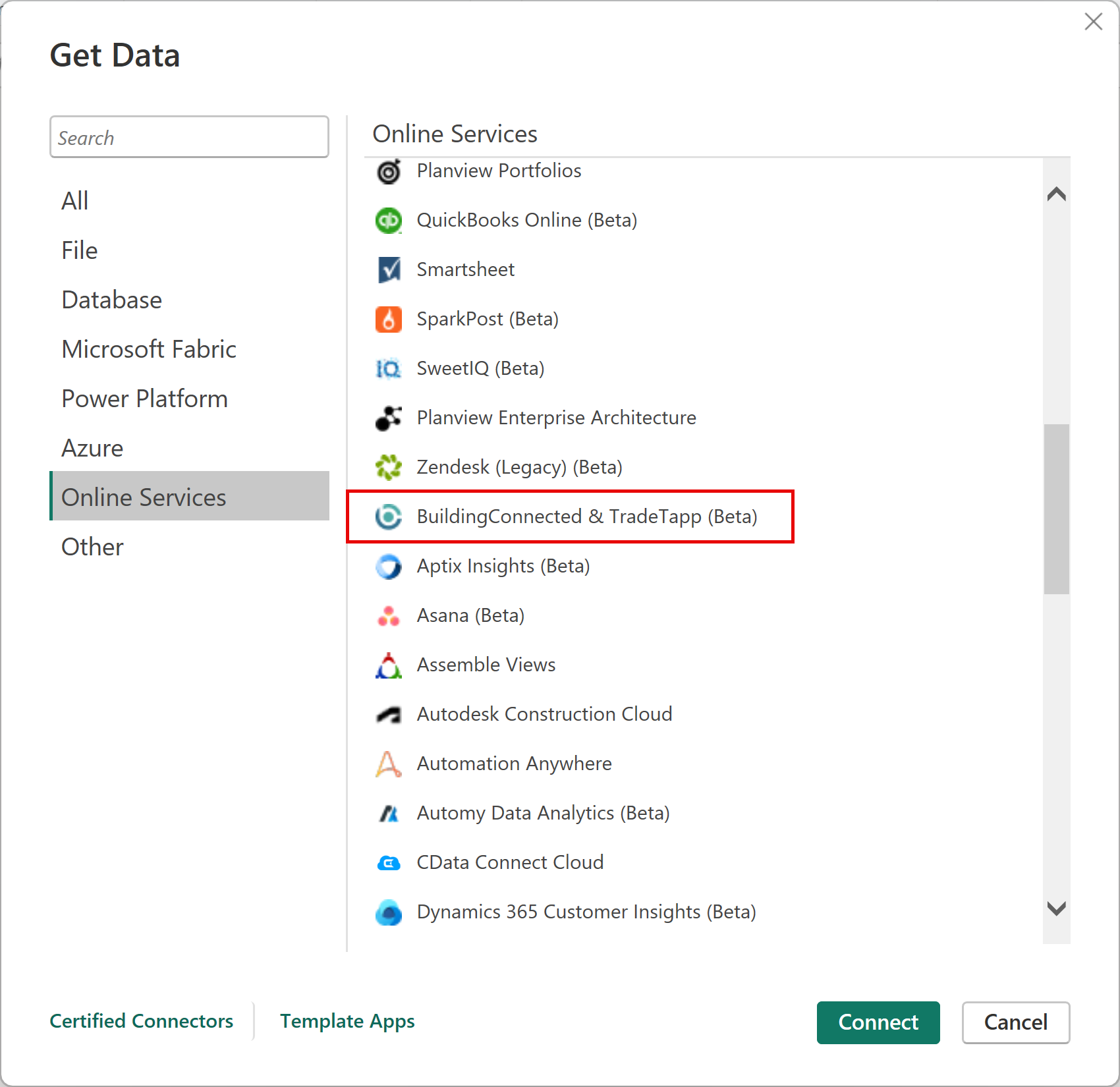
BuildingConnected & TradeTapp bağlayıcısı aracılığıyla ilk kez veri alıyorsanız bir önizleme bağlayıcısı bildirimi görüntülenir. Bu iletinin yeniden görüntülenmesini istemiyorsanız Bu bağlayıcıyla beni bir daha uyarma'yı ve ardından Devam'ı seçin.
Oturum aç'ı seçin ve BuildlingConnected veya TradeTapp hesabınıza bağlanmak için Autodesk kimlik bilgilerinizi kullanın.
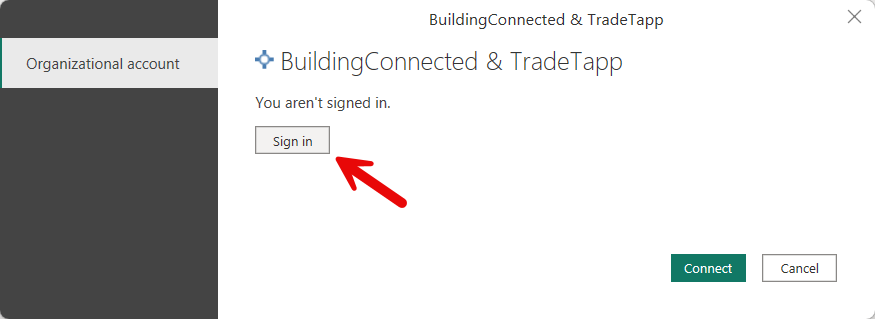
Görüntülenen Autodesk penceresinde, Autodesk hesabınızda oturum açmak için kimlik bilgilerinizi sağlayın.
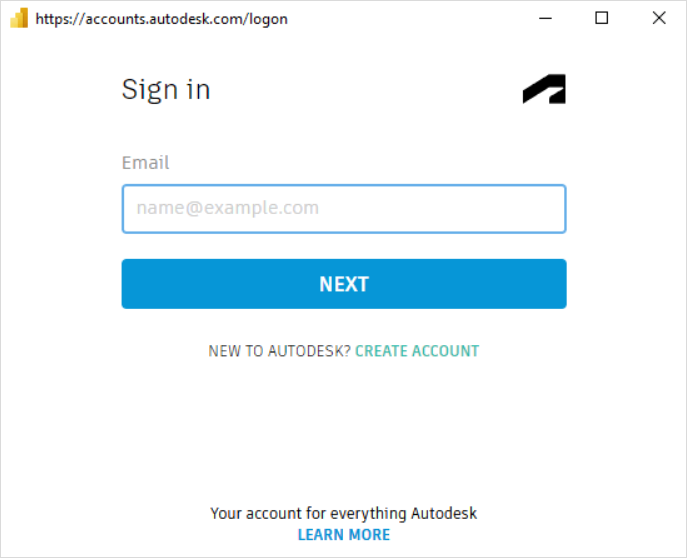
Başarıyla oturum açtığınızda Bağlan'ı seçin.
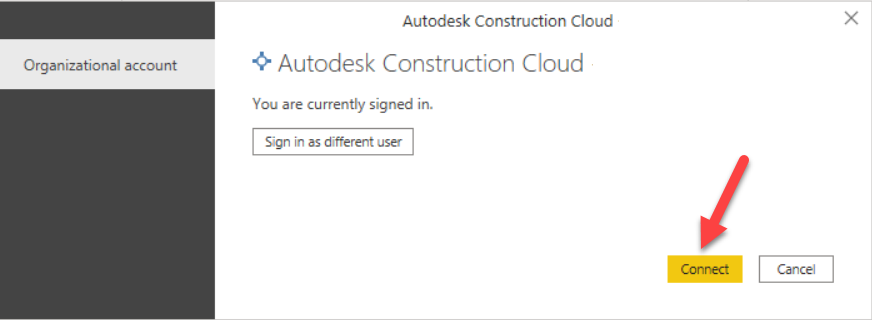
Sağ bölmede önizleme görmek için Gezgin'de yüklemek istediğiniz veri türünü seçin. Ardından verileri yükleyebilir veya dönüştürebilirsiniz. Yükle'yi seçerseniz, tüm kayıtlar Power BI modeline yüklenir. Nesne sayısına bağlı olarak tüm kayıtların yüklenmesi birkaç dakika sürebilir.
İsteğe bağlı olarak, updatedAt sorgu parametresine göre veri yüklemek için BuildingConnected işlevindeki Aralık Başlangıç ve Aralık Sonu girişlerini kullanabilirsiniz. Bu, yalnızca ilk veri yükü alındıktan sonra güncelleştirilmiş verileri yüklemek için artımlı yenileme uygulamanıza olanak tanır. Bu tarihler için giriş iletişim kutusunu kullanmak için bir tablo seçin ve dönüştürerek Power Query'ye yükleyin. Ardından Kaynak adımının sağındaki dişliyi seçin. Aralık Başlangıç ve Aralık Sonu isteğe bağlı parametrelerdir. Aralık Başlangıç'ın kullanılması yalnızca belirtilen Aralık Başlangıç tarihinde veya sonrasında güncelleştirilen tüm kayıtları sağlar. Aralık Sonu kullanıldığında yalnızca belirtilen Aralık Bitiş tarihinde veya öncesinde güncelleştirilen tüm kayıtlar sağlanır. Her iki tarihin sağlanması, iki tarih arasında güncelleştirilen kayıtlarla kısıtlar.
Bazı veri türleri, tüm veri alanlarını görmek için genişletilmesi gerekebilecek iç içe kayıtlar ve listeler içerir. Tüm alanları görmek için her Kayıt ve Liste öğelerini gerektiği gibi genişletin.